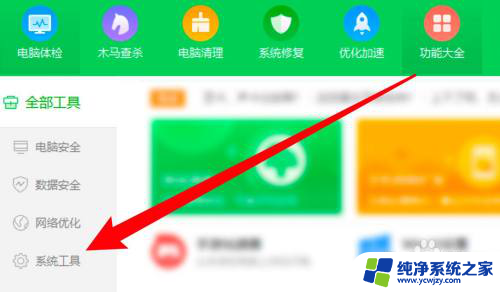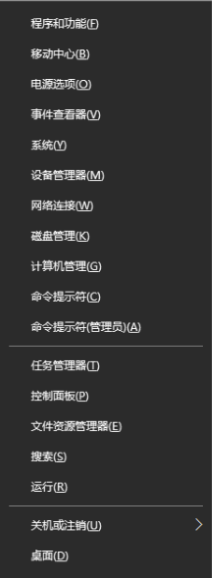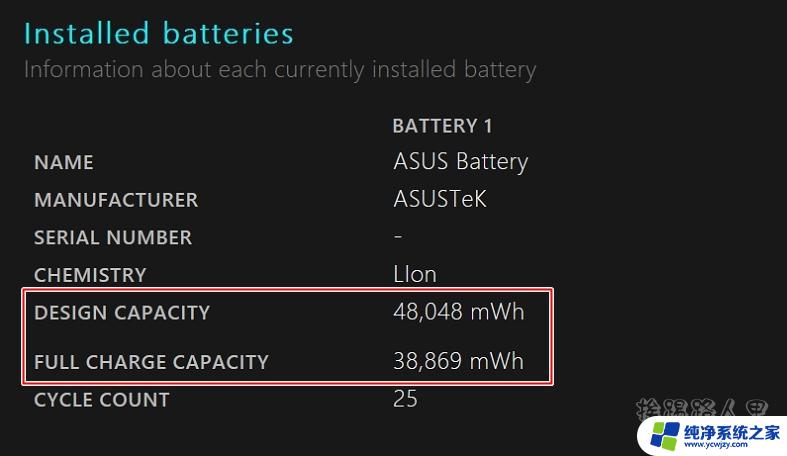笔记本电池效率怎么看 怎样在Windows 10系统下评估笔记本电池的健康程度
笔记本电池是我们使用笔记本电脑时必不可少的组成部分,其健康程度直接影响到我们的使用体验和工作效率,而在Windows 10系统下,评估笔记本电池的健康程度可以帮助我们更好地了解电池的使用情况和剩余寿命,从而采取相应的措施延长电池的使用时间。本文将介绍几种评估笔记本电池健康程度的方法,帮助读者更好地了解并保护自己的电脑电池。
具体方法:
1.打开命令提示符:
方法一:快捷键win+X,然后再直接按C
方法二:快捷键win+R,然后输入cmd回车
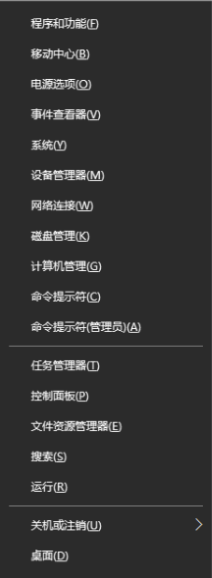
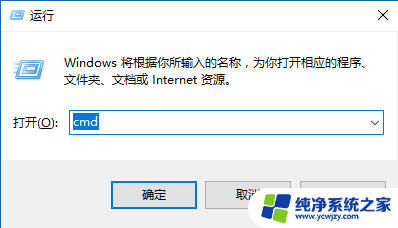
2.在命令提示符下输入命令: powercfg /batteryreport
然后回车,系统就自动生成了电池使用情况报告。基本是1秒就解决了
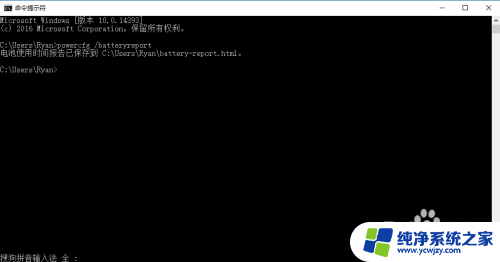
3.将电池使用情况报告目录地址复制,然后用win+E打开资源管理器。在地址栏粘贴刚才复制的地址,回车用浏览器打开文件,就可以查看电池情况了
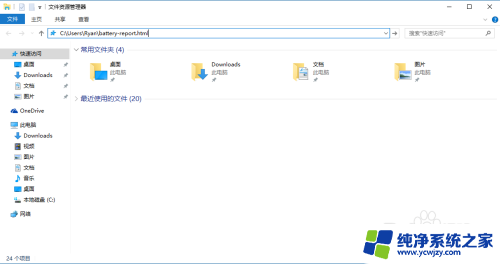
4.这是我的笔记本电池情况,设计容量47520mWh,现在充满电的容量才16092mWh。损耗已过半,比较惨烈。不过这情况也挺正常的,毕竟已经是六七年的老笔记本了,平时也没注意电池的保养。希望你们的电池都比我好吧,哈哈。。报告有很多项,很详细,你们可以慢慢看哈
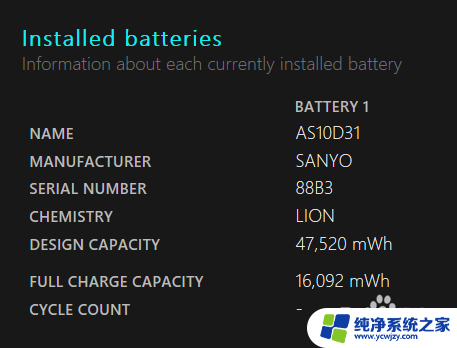
以上就是关于如何评估笔记本电池效率的全部内容,如果还有不清楚的用户,请参考以上小编的步骤进行操作,希望对大家有所帮助。